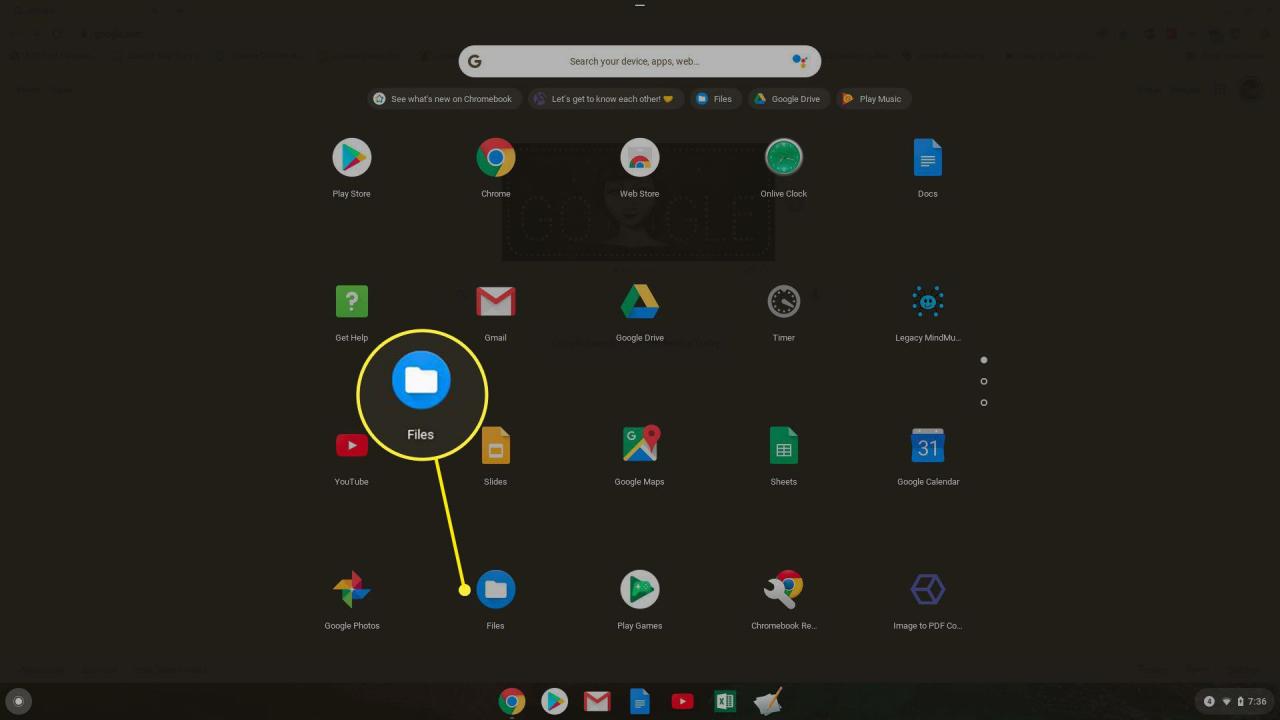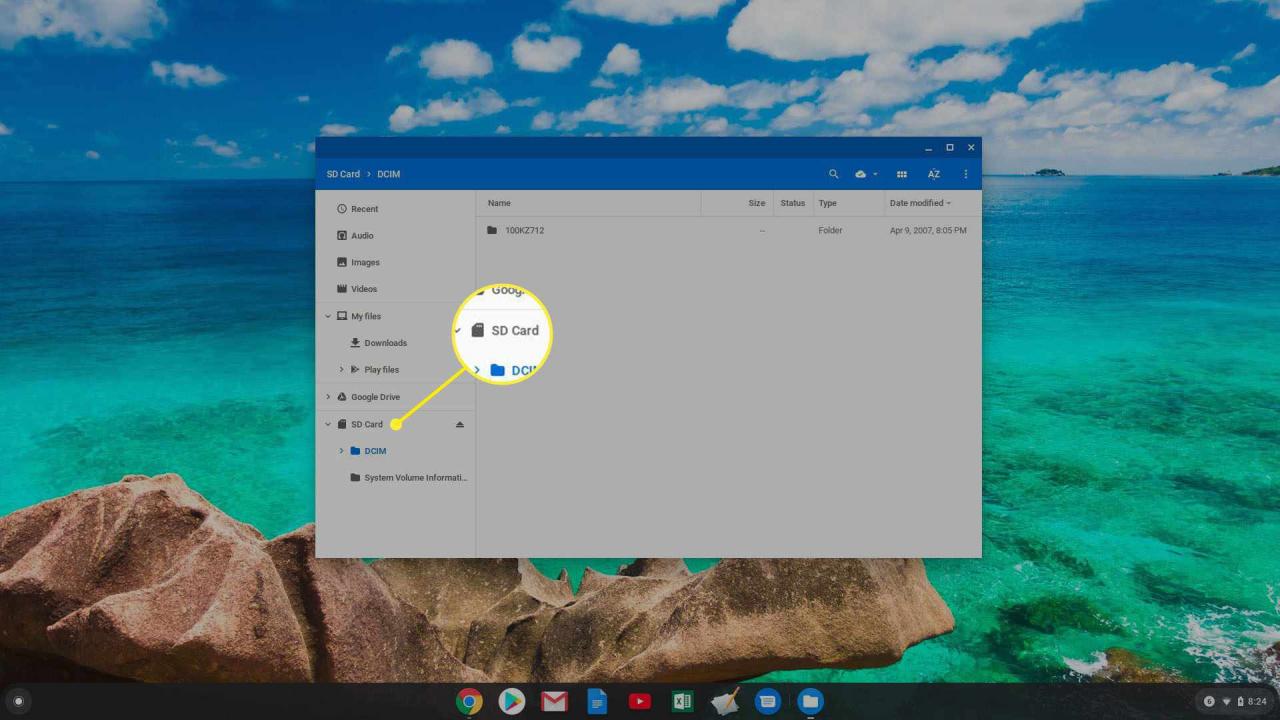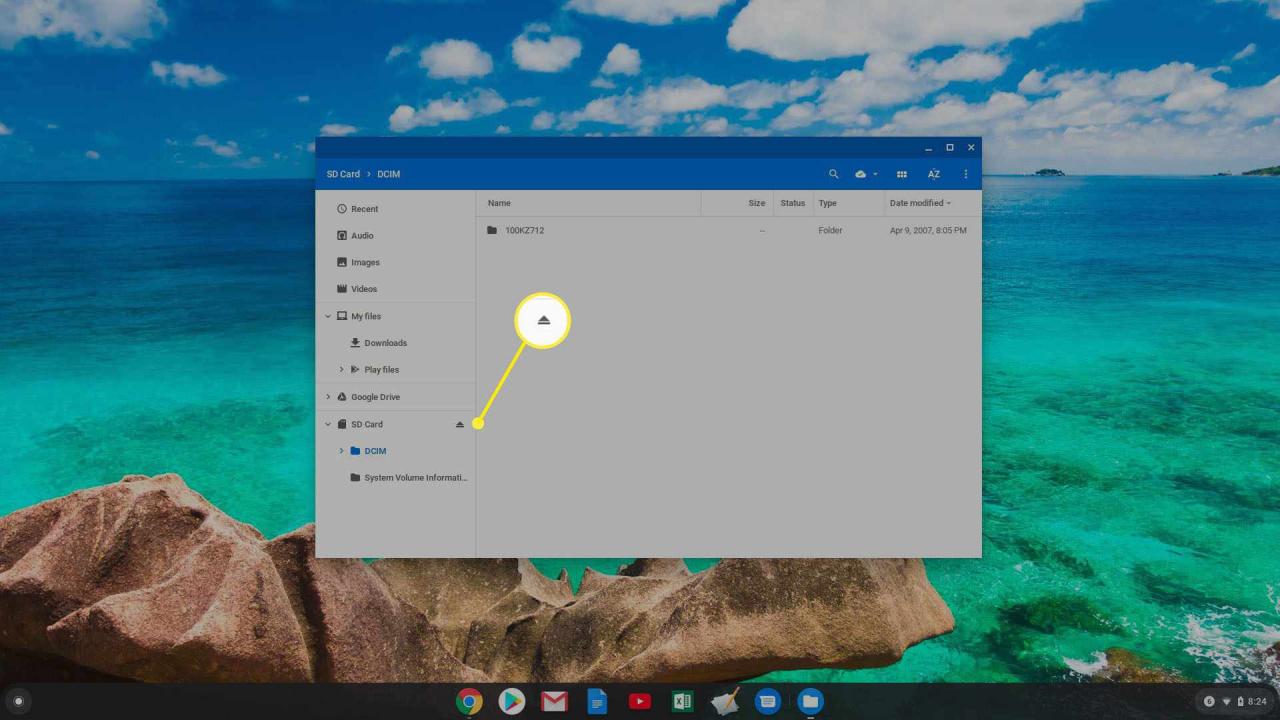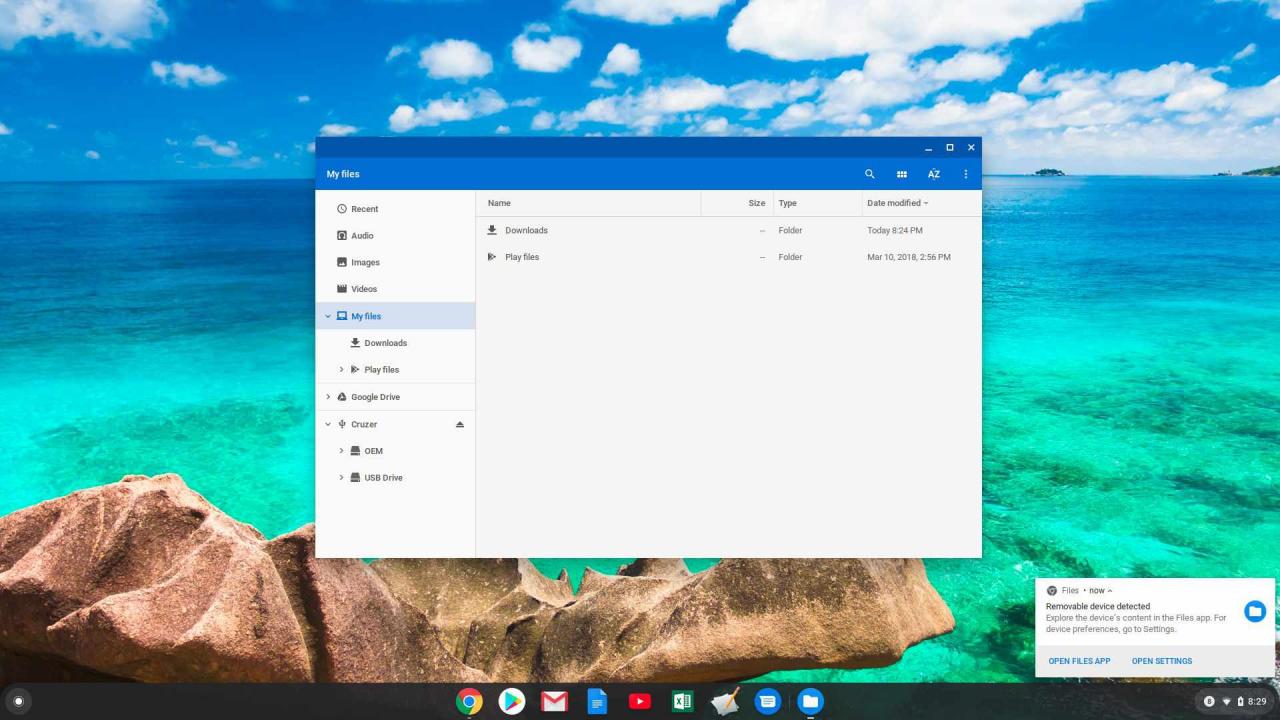Proprio come con un normale laptop, esiste la possibilità di danneggiare l'unità flash se la rimuovi dal Chromebook in modo improprio. Ti mostreremo come espellere un'unità flash dal tuo Chromebook in modo sicuro.
Rimozione errata di un'unità flash dal Chromebook
Ogni volta che inserisci un'unità flash nel Chromebook, il sistema operativo (ChromeOS) comunica costantemente con quel dispositivo. Se rimuovi il dispositivo USB e il sistema operativo si trova nel bel mezzo della comunicazione con esso, è molto probabile che una parte o tutte le informazioni sul disco potrebbero diventare danneggiate e inutilizzabili.
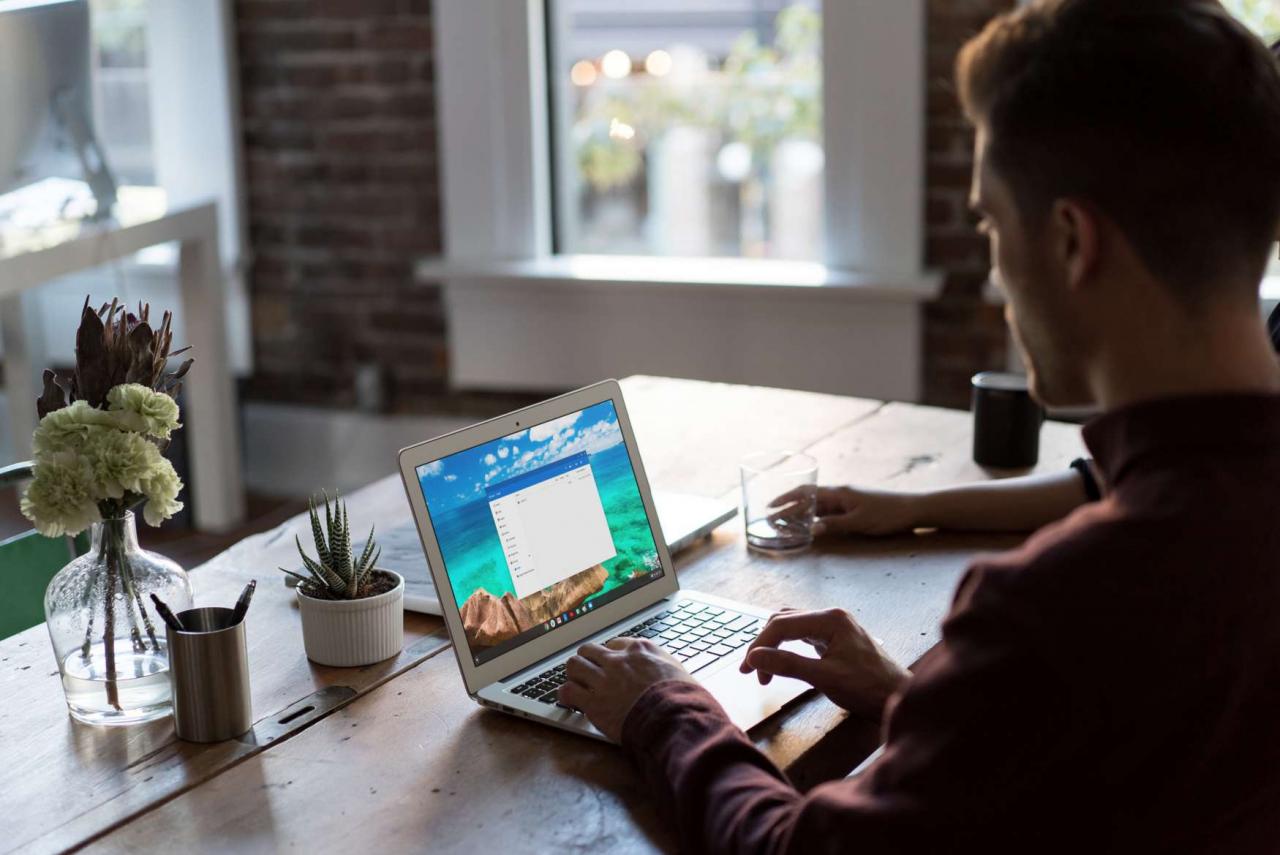
Pixabay
Come espellere una scheda SD / di memoria da un Chromebook
Espellere correttamente un dispositivo USB da un Chromebook può evitarti di dover recuperare i dati dopo (se) l'unità flash viene danneggiata.
-
Per visualizzare i dispositivi USB, come un'unità flash, inseriti collegati a un Chromebook, seleziona il file Launcher nella parte inferiore sinistra dello schermo e seleziona File per aprire l'app Esplora file.

- Nel menu di navigazione a sinistra, dovresti vedere il dispositivo (come "Scheda SD") elencato. Se approfondisci questa sezione, vedrai tutti i contenuti di questo dispositivo.

-
Quando sei pronto per rimuovere la chiavetta USB dal Chromebook, seleziona Espelli a destra del nome del dispositivo. Una volta fatto, vedrai il dispositivo scomparire dal menu di navigazione a sinistra.
- Ora è sicuro rimuovere l'unità flash fisica dal Chromebook.
Come rimuovere la chiavetta USB dal Chromebook
Il processo di rimozione di una chiavetta USB è identico al processo sopra. L'unica differenza è che il nome del dispositivo che appare nel menu di navigazione a sinistra sarà leggermente diverso.
Per espellere la pen drive dal Chromebook seleziona semplicemente il file Espellere a destra del nome e scomparirà. Una volta rimosso, puoi rimuovere in sicurezza la pen drive dal tuo Chromebook.
Qualsiasi dispositivo USB che colleghi al Chromebook che contiene spazio di archiviazione verrà visualizzato all'interno dell'app File allo stesso modo. Espellere quel dispositivo (e il suo spazio di archiviazione) dal Chromebook funziona sempre allo stesso modo, basta selezionare l'icona di espulsione e attendere che il dispositivo scompaia.
Errore del dispositivo USB ancora in uso
A volte potresti vedere un errore che indica che il dispositivo USB è "ancora in uso" e l'icona di espulsione non funziona. Ciò può accadere quando un processo sta ancora comunicando con il dispositivo di archiviazione USB e non può essere interrotto dal sistema operativo.
Se attendi qualche minuto, tenti di espellerlo di nuovo e ricevi lo stesso errore, dovrai spegnere il Chromebook. Una volta che il Chromebook è completamente spento, è possibile rimuovere il dispositivo USB senza pericolo di danneggiamento o danneggiamento.